***【最初に諸注意】***
俺が書いた同じものが某Reviewサイトに上がっています。パクリじゃないんで宜しくお願いします。
--------------------------------------------------------------------------------------------------
『初めてNAS』にチャレンジ!
先ず、この会社ですが読み方は「asustor(アサスター)」というそうです。ASUSの関連会社ですが読み方は「エイスースター」ではないそうです。
ここは2011年に設立されたかなり新しい会社ですが画像を交えて紹介しようと思います。
--------------------------------------------------------------------------------------------------
【買った経緯概略】
スマートフォンに入っている○○○な画像や本、PCに入っているXXXな動画像が貯まりに貯まり、挙げ句には重複が目立ってきたのでファイルサーバーの導入を決意。
秋葉原の下記店舗で『2ベイ+導入設定が簡単』の2点で相談したところ、コレ・synology DS-215J/DS-214se、QNAP TS-212P、NETGEAR RN102の5機種まで絞り込み。
その際に店員さんから
「1、安い物は安いなりでしかない(自由度&ハードのスペックが低い)ので後悔する可能性大!」/「2、高級機は機能が多すぎて(初めてNASを導入して使う人だと)逆に分からなくなる」とのアドバイスをいただき、価格も機能もソコソコ+MBで有名な"ASUSの関連会社"ということで将来性が見込めるasustorの当機に決定。
各所(Itmedia・Amazon Reviewなど)で書かれていますがAS-202TとAS-202TEの差は【物理メモリが512MBか1GBの違い】/【HDMI出力の有無&オプションのリモコンが使える】だけです。 他は変わりないので【価格差7,000円(2015年7月4日現在)】をどう取るかだと思います。
asustorのNASキットは他にもいろいろ特徴があります。それは他の特集サイト&Reviewで綺麗にまとめた物が出ているのでそちらをご覧いただく方がわかりやすくてイイと思います。
--------------------------------------------------------------------------------------------------
【購入価格&店舗】
税込み:19,224円-
店 舗:ツクモDosVパソコン館
--------------------------------------------------------------------------------------------------
1、【ハードウェア(スペック)など】
型番:AS-202T
CPU:Intel ATOM Dual-Core Processor@ 1.2GHz
メモリ:512MB DDR3(増設・入れ替え不可!)
ベイ数:2ベイ
ドライブタイプ:SATA2・SATA3対応(ホットスワップ可)
最大容量:8TBx2
HDDトレイ:2.5インチ/3.5インチ両対応
LAN:Gigabit Ethernet(RJ-45)x1
USBポート(数):USB 3.0 x 2, USB 2.0 x 2
システムファン: 70mm x 1
サイズ: 163.5(H) x 108(W) x 230(D) mm
重さ:1.87 kg(本体)
ノイズレベル:24dB(→"ファン設定:自動"だとこの数値になるはず。 中速以上だとうるさいです)
動作温度: 5度~35度
湿度: 5% to 95% RH
国内での製品保証:3年間
***本体をバラしたら製品保証が無くなりますので注意***

トイ・・・ではなくトレイ。3.5インチは横で、2.5インチは下でネジ留め
【同梱物】
AS-202T本体、ACアダプター&ケーブル、LANケーブル(cat5e)
平頭ねじ(2.5インチドライブ用/3.5インチ用)各8本、インストールCD(説明書入り)
【使用HDD+ルーター】
HGST製 0S0 3361(HMS5C4040ALE640 MegaScaleDC系)x1
NEC製 Aterm WR-8700HP
HDDは手元に丁度余っていたコレを使用。asustorのHDD互換リストにはありません!しかし、ちゃんと使えてます。
ルーターも同じく。 (*1階から2階自室に有線LANを引っ張って接続)
あと、これが重要!
NASキットに搭載するHDDは『NAS用(or監視用)HDDを使用』しましょう。
コンシューマ向けは基本1日8時間稼働を前提に、NAS(監視用)向けやデータセンター向けは24時間365日稼働を前提にした作りになっていて、HDDの制御システムにも差があるそうです。 多少高いですがサーバー(→この場合はNAS)にはサーバー向けの物を使うのがいいかと思います。
--------------------------------------------------------------------------------------------------
2、【基本的なセッティング】
ここを参考にやりました。
Itmedia様
最初の一歩:真打ちNAS「ASUSTOR AS-202TE」を導入する
この記事の機種と兄弟なので殆ど同じです。なので初期セッティングに関しては省略させていただきます。
【コンビニや駅などの公共無線LAN→自宅NASへの接続設定】
これが分からなかったので紹介。外で見たいもの(例:XXな画像や同人誌etc)が見れない、曲が聴けないとかいう事があったので。
その設定についてです。
『簡単アクセス→クラウド接続→クラウド接続を有効にするにチェックを入れる→クラウドIDを設定』してあげると外出先での使用はOKです。例えば、AndroidスマホならグーグルPlayから【asustor】で検索すればAiMaster/AiDATA/AiMusicなどが出ますので必要なアプリをインストールすればいいはず。
--------------------------------------------------------------------------------------------------
3、【実際に使ってみた(ファイルエクスプローラー/Sounds Good)】
3-1、【AndroidスマートフォンからNASを呼び出そう!】*AiMaster設定後
①Google PLAYから「AiMaster」なるアプリをInstall。そしてアプリを起動。
②上中央部の「+」をタップ。屋内なら自動検出/その他ならクラウドID~をタップ
③(クラウドID/)ユーザー名/パスワードを入力して右上をタップしログ~インッ!!!
***SoundsGoodなども同じ手順でログイン出来ます、ログアウト(サインアウト)は逆の手順でやってね***
詳しくはGoogle PLAY参照。
3-2、【ファイルエクスプローラーって実際にどう使うの?】
①振り分け用のフォルダを作る
②ファイルエクスプローラーを起動する
③左上の「アップロード」をクリックし上書きを選び、放り込みたいフォルダを開きデータをドラッグして終わるのを待つ。
以上3つの行程で終わりです。 MP3などの音声データはSoudsGoodをインストールしておくとコイツが勝手にリンクしてくれます。
3-3、【ベンチマーク】
CDMでベンチマークを回しました。 1枚目は100MBで2枚目は1000MBです。
何故か書き込み速度が公式発表されている数値より早いんですけど。。。シングルドライブだからかな?
1000MB
-------------------------------------------------------------------------------------------------
4、【使ってて困った問題点】
①冷却ファンを自動設定にすると(室温25度~27度)CPUが65度~70度、HDDが50度とあまりいい環境になりません。
しかし、中速から高速にすると部屋中に響きます。夜だと隣の部屋にも響きます。まぁ、ちゃんとしみじみ冷えますけど。 騒音と冷却のバランスをどう取るかが問題ってところです。
②PCをスリープするとNASがWindowsのネットワークドライブから消えます。
代理店サポートによると「PCなどを一度シャットダウンすれば再度ネットワーク上に現れます」とのことです。
他社のNASもそうなるのか俺には分からないので「そうなんだな」程度に思って済ませてます。
--------------------------------------------------------------------------------------------------
5、【代理店サポートの良さ】
ツクモで買ったのはユニスター(QNAP代理店、元ASUS代理店)のものでした。
4-②で起きたことを金曜の夜メールしたら翌週月曜日に返事が来ました。対応は早い方だと思います。
更に「この場合は~」「このように出ているときは~」と分かりやすく記載してあり、サポートさんの感じはとても良かったです。
ちなみにasustorの公式サポートに英語で問い合わせをすれば更に早い返事が期待できると思います。
最近はasustorの国内代理店が国内各地でイベントを開き知名度向上に努めているようですね。中には「新興メーカーなんだし製品の安定性とかどうなの?サポート大丈夫なの???」と思う人がいるかと思いますが俺は大丈夫ですッ!・・・間違えました。そのような不信感は持たなくていいと思います。
ユニスターの他にCFD販売(バッファローの子会社)も代理店をやっていますが、そちらのサポート関連についてはノーコメントです、受けてないので言いようがありませんorz
--------------------------------------------------------------------------------------------------
最後に・・・
日本ではユーザー数が多くないのでItmediaなどのレビューが中心で、個人で使うとなるとまだまだ謎はあります。不安もないと言えば嘘になります。
しかし、ライバル他社の製品&ユーザーの使い勝手を徹底的に研究し、その結果生まれたであろうハードの細かい部分の作りとその出来、それらに自信を持っているから出来る"製品3年間保証"とそれを支える国内代理店のサポートの良さ、国内ブランドの製品を大きく越えたコスパの良さが不安に思える点をカバーしてくれると俺は確信しています。
新規購入・今後の買い替え・買い増しには是非ともアサスター(asustor)製NASキットも選択肢に入れてもいいと俺は思います。
では最後まで読んで下さった皆様感謝です!!!
--------------------------------------------------------------------------------------------------
使用環境
PC側
CPU・・・FX-8150@4.2GHz
MB・・・990FXA-GD80
Mem・・・DDR3-1600 4GBx4
SSD・・・Intel SSDSC2CT240A3K5
OS・・・Windows7 ProSP1 64bit
NAS側
本体・・・当機
HDD・・・HGST製 0S0 3361(HMS5C4040ALE640 MegaScaleDC系)x1
ルーター・・・NEC製 Aterm WR-8700HP(全ポートGigabit Ethernet)
接続まとめ
ルーター → NAS&メインPC(有線接続)、SH-01F(無線LAN)
--------------------------------------------------------------------------------------------------
【参考サイト/会社様一覧】
Google社
Google PLAY HP
https://play.google.com/store
Itmedia様
最初の一歩:真打ちNAS「ASUSTOR AS-202TE」を導入する」
http://www.itmedia.co.jp/pcuser/articles/1408/21/news050.html
インプレス様
HDDメーカーが語る「HDDを壊さない使い方」、HGSTが店頭イベントを実施
http://akiba-pc.watch.impress.co.jp/docs/wakiba/find/20150511_701123.html
TechPowerUp様
Review Asustor AS-204TE
http://www.techpowerup.com/reviews/Asustor/AS-204TE
ウェスタンデジタル社公式HP
http://wdc.com/jp/
シーゲート社公式HP
http://www.seagate.com/jp/ja/
HGST社公式HP
http://www.hgst.com/ja
-
購入金額
19,224円
-
購入日
2015年06月26日
-
購入場所
ツクモ DosVパソコン館




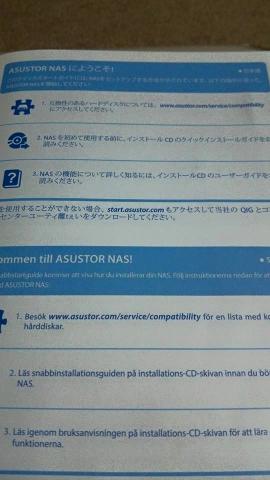
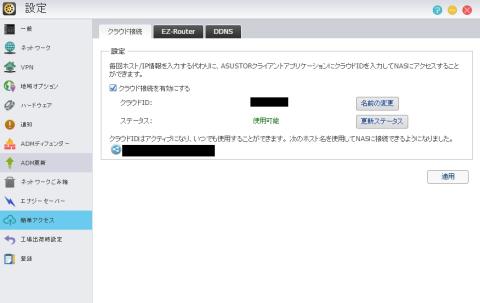



ZIGSOWにログインするとコメントやこのアイテムを持っているユーザー全員に質問できます。